หากไดรเวอร์ USB ของอุปกรณ์พกพา Apple หายไปหรือเสียหายใน Windows 10 แสดงว่า iPhone ของคุณเช่น iPhone 7 ไม่รู้จัก ในกรณีนั้น คุณไม่สามารถนำเข้ารูปภาพ เพลง หรือวิดีโอจาก iPhone ในการแก้ไขปัญหาไดรเวอร์นี้ ให้ลองแก้ไขปัญหาที่นี่
เมื่อคุณเชื่อมต่อ iPhone กับคอมพิวเตอร์ไดรเวอร์ USB ของอุปกรณ์พกพา Apple ควรได้รับการติดตั้งโดยอัตโนมัติ ลองถอดปลั๊กอุปกรณ์แล้วเสียบใหม่อีกครั้ง สิ่งนี้จะได้ผลในกรณีส่วนใหญ่
หากยังมีปัญหาอยู่ ให้ลองแก้ปัญหาด้านล่าง 2 วิธี
แนวทางที่ 1: ถอนการติดตั้งไดร์เวอร์
ทำตามขั้นตอนเหล่านี้:
1. เปิด ตัวจัดการอุปกรณ์ .
2. ขยายหมวด Universal Serial Bus Controller .)
3. คลิกขวาที่อุปกรณ์แล้วเลือก ถอนการติดตั้ง จากเมนูป๊อปอัป
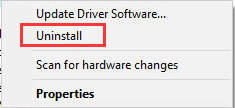
คุณจะถูกขอให้ยืนยันการถอนการติดตั้ง ทำเครื่องหมายที่ช่องถัดจาก ลบซอฟต์แวร์ไดรเวอร์สำหรับอุปกรณ์นี้ หากคุณเห็น คลิก ตกลง ปุ่มจากนั้นไดรเวอร์จะถูกถอนการติดตั้ง
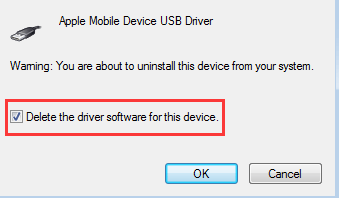
4. คลิก หนังบู๊ ในแถบเมนูด้านบนแล้วคลิก สแกนหาการเปลี่ยนแปลงฮาร์ดแวร์ .
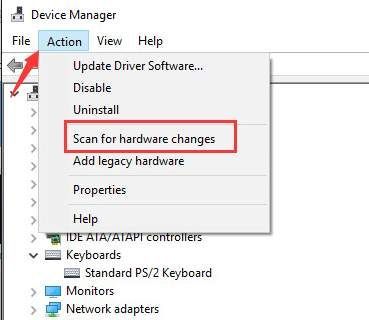
แนวทางที่ 2: อัปเดตไดรเวอร์
ปัญหาน่าจะเกิดจากปัญหาไดรเวอร์ ขั้นตอนข้างต้นอาจแก้ปัญหาได้ แต่หากไม่สำเร็จ ให้ลองอัปเดตอุปกรณ์พกพา Apple USBคนขับ. หากคุณไม่มีความอดทน เวลา หรือคอมพิวเตอร์ในการอัปเดตไดรเวอร์ด้วยตนเอง คุณสามารถทำได้โดยอัตโนมัติด้วย ไดร์เวอร์ง่าย .
Driver Easy จะสแกนคอมพิวเตอร์ของคุณเพื่อตรวจหาไดรเวอร์ที่มีปัญหา จากนั้นจึงจัดเตรียมไดรเวอร์ใหม่ให้คุณ คุณสามารถอัปเดตไดรเวอร์ apple usb ด้วย Driver Easy เวอร์ชันฟรีหรือ Pro แต่สำหรับรุ่น Pro ใช้เวลาเพียง 2 คลิก (และคุณจะได้รับการสนับสนุนอย่างเต็มที่และรับประกันคืนเงินภายใน 30 วัน)
1. คลิก ที่นี่ เพื่อดาวน์โหลด Driver Easy จากนั้นดับเบิลคลิกที่ไฟล์ที่ดาวน์โหลดและทำตามคำแนะนำบนหน้าจอเพื่อติดตั้งไดรเวอร์
2. คลิก ตรวจเดี๋ยวนี้ ปุ่ม. Driver Easy จะสแกนคอมพิวเตอร์ของคุณและตรวจหาไดรเวอร์ที่มีปัญหาทั้งหมดทันที
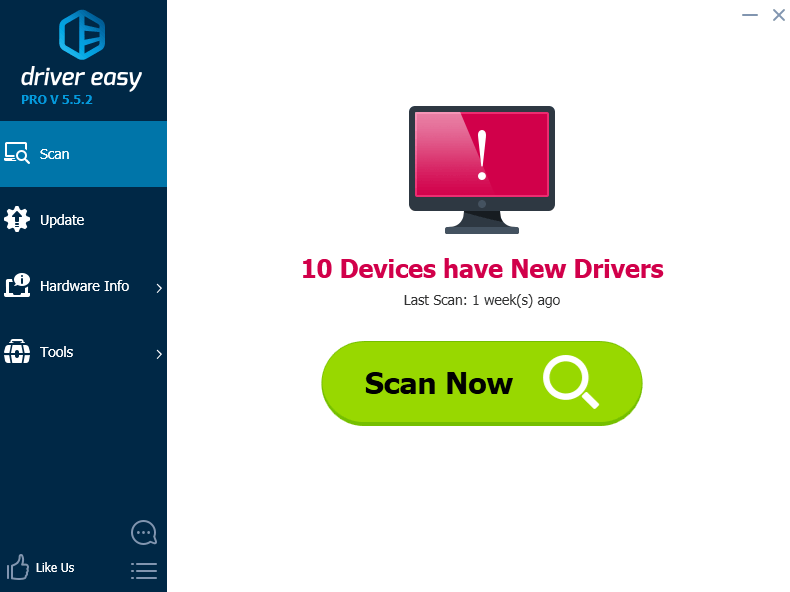
3. คลิกปุ่มอัปเดตถัดจากไดรเวอร์ USB อุปกรณ์พกพา Apple เพื่อดาวน์โหลดและติดตั้งเวอร์ชันที่ถูกต้องของไดรเวอร์นี้ (อัปเดตไดรเวอร์ทีละขั้นตอนด้วยเวอร์ชันฟรี) หรือคลิก อัพเดททั้งหมด ปุ่มเพื่ออัปเดตไดรเวอร์ทั้งหมดโดยอัตโนมัติ (คุณต้องอัปเกรดเป็นเวอร์ชัน Pro)
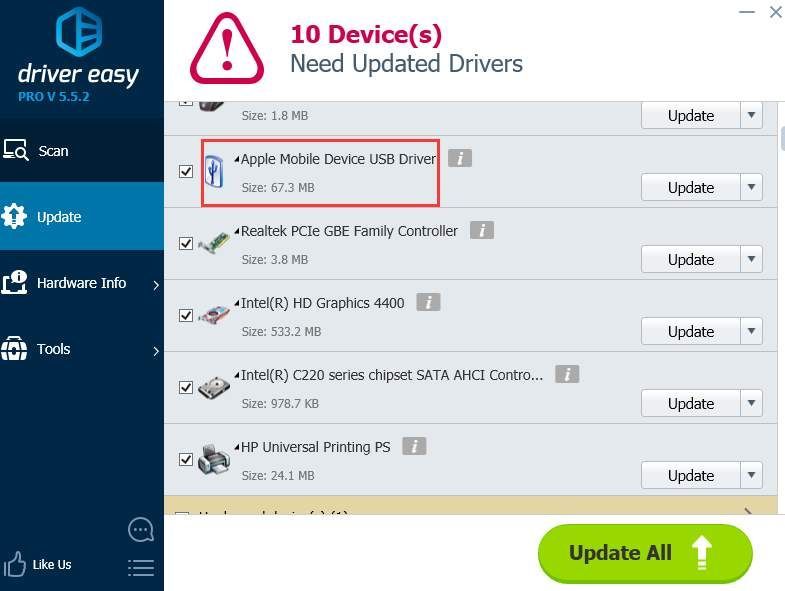




![[ดาวน์โหลด] ไดร์เวอร์ Brother QL-570 สำหรับ Windows 10](https://letmeknow.ch/img/knowledge/79/brother-ql-570-driver.jpg)

![[แก้ไข 2022] Cyberpunk 2077 มีข้อผิดพลาดแบบเรียบ](https://letmeknow.ch/img/knowledge/08/cyberpunk-2077-has-flatlined-error.png)